1. Oprogramowanie antywirusowe może uniemożliwić instalację. W takim przypadku zamknij oprogramowanie antywirusowe i zainstaluj je ponownie.
2. Jeśli instalacja nadal się nie powiedzie, nawet jeśli wyłączysz oprogramowanie antywirusowe, może to być problem z pakietem instalacyjnym, np. nieprawidłowy skrypt instalacyjny, uszkodzenie bazy danych itp. Prosimy o przesłanie nam informacji zwrotnej w celu przetworzenia sprawy.
1.CMU (centralna jednostka zarządzająca): Zajmuje się głównie wiadomościami. Integruje i zarządza wiadomościami, które komunikują się między serwerami i klientami.
2.IAU (inteligentna jednostka analizy): Głównie analizuje i przetwarza dane twarzy i tablicy rejestracyjnej inteligentnego modułu, takiego jak moduł AI rozpoznawania twarzy, rozpoznawania tablic rejestracyjnych i inteligentnego rozpoznawania.
3.MDU (jednostka dystrybucji mediów): Jej głównym zadaniem jest transmisja strumienia audio i wideo ze sprzętu oraz danych analizy inteligentnej do klienta.
1. Jeśli odinstalujesz starą wersję Sunview ręcznie , a następnie spróbuj zainstalować nową wersję, może będziesz miał ten problem
2. Oznacza to, że nie odinstalowałeś całkowicie starej wersji, więc niektóre pliki nadal są zapisywane w rejestr.
3. otwórz regedit.exe w systemie Windows
4. przejdź do HKEY_LOCAL_MACHINESOFTWAREWOW6432Node, znajdź folder „ vmSystem ” i usuń go bezpośrednio. Następnie możesz poprawnie zainstalować nową wersję.
1. Jeśli odinstalujesz starą wersję Sunview ręcznie , a następnie spróbuj zainstalować nową wersję, może będziesz miał ten problem

2. Oznacza to, że nie odinstalowałeś całkowicie starej wersji, więc niektóre pliki nadal są zapisywane w rejestr.
3. otwórz regedit.exe w ten sposób


4. przejdź do HKEY_LOCAL_MACHINESOFTWAREWOW6432Node, znajdź folder „ vmSystem ” i usuń go bezpośrednio. Następnie możesz poprawnie zainstalować nową wersję.

1. Poniższa strona zostanie wyświetlona po pomyślnym zalogowaniu do klienta.

2. Kliknij Zarządzanie systemem zakładka. W prawym dolnym rogu strony kliknij Urządzenie lokalne .

3. Zostanie wyświetlone okno dialogowe, jak pokazano poniżej.

4. Wprowadź wymagane informacje na ekranie pop-up.

5. Po pomyślnym dodaniu urządzenia zostanie ono wyświetlone na liście urządzeń w Zarządzaniu systemem.

tylko przez Safari dla kamer IP
1. Otwórz Safari.
2. Wprowadź adres IP kamery w pasku adresu.
3. Kliknij „ Zaufanie ' gdy po pierwszym zalogowaniu pojawi się okno dialogowe.
4. Otwórz ponownie przeglądarkę Safari. Jeśli nie ma transmisji wideo na żywo, odśwież stronę i spróbuj ponownie.
5.
Na dole ekranu zobaczysz dwie opcje, wybierz „
Przejdź do VLC, a następnie odtwórz wideo
'.
za pośrednictwem VLC Video Player dla IPC, DVR i NVR
1. Pobierz odtwarzacz wideo VLC ze sklepu App Store. Należy pamiętać, że obsługiwana wersja to 2.2.6 lub niższa.
2. W programie VLC kliknij Głoska bezdźwięczna > Otwórz strumień sieciowy Lub Ctrl+N .
3. Idź do Sieć i wprowadź adres URL.
Dla kamery IP:
· Format adresu URL – rtsp://
· Adres IP urządzenia : zamień na rzeczywisty adres IP urządzenia. Przykład: 192.168.0.120
· ID strumienia : zamień na 1, 2 lub 3.
Dla NVR:
· Format adresu URL – rtsp://
· Adres IP urządzenia : zamień na rzeczywisty adres IP urządzenia. Przykład: 192.168.0.121
· Identyfikator kanału : zastąp dokładnym kanałem, w przypadku 4-kanałowego rejestratora NVR może to być 1, 2, 3 lub 4.
· ID strumienia : zamień na 1, 2 lub 3.
Dla DVR:
· Format adresu URL – rtsp://
· Adres IP urządzenia : zamień na rzeczywisty adres IP urządzenia. Przykład: 192.168.0.121
· Identyfikator kanału : zastąp dokładnym kanałem, w przypadku rejestratora 4-kanałowego może to być 1, 2, 3 lub 4.
Notatka: 554 I 3036 są domyślnymi wartościami urządzenia. Jeśli zmieniłeś numer portu 554 dla IPC i NVR lub 3036 dla DVR, powinieneś użyć numeru, na który go zmieniłeś.
4. Jeśli pojawi się poniższe okno dialogowe, wprowadź nazwę użytkownika i hasło urządzenia.
Uruchomienie Sunview i zalogowanie się do głównego interfejsu
Kliknij ikonę „konfiguracja” i wybierz „Ścieżka pliku”
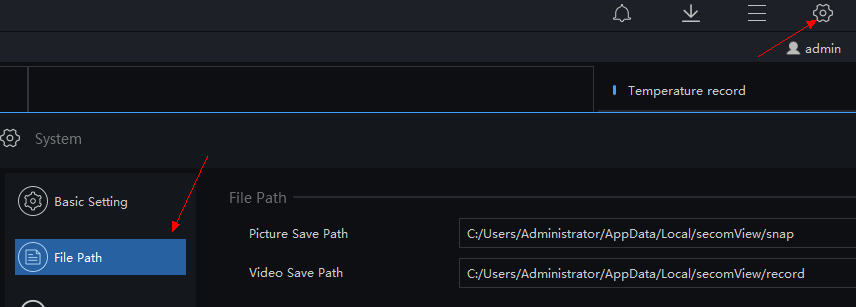
Jeśli zamkniesz Sunview, nagrywanie zostanie zatrzymane, dlatego zazwyczaj zalecamy zapisywanie nagrań na NVR/DVR.
Krok 1: Zaloguj się do urządzenia, wprowadź nazwę użytkownika i hasło, a następnie zaloguj się do głównego interfejsu użytkownika (UI);
Krok 2: Kliknij „Ustawienia systemowe”, a następnie kliknij „APLIKACJA”;
Krok 3: zaloguj się do „inview pro3”;
Krok 4: Dodaj urządzenie;
CMU: Centralna jednostka zarządzająca (monitorowanie operacji wielu użytkowników, zarządzanie kamerami wielokanałowymi)
MDU: Jednostka dystrybucji mediów (zarządzanie wejściem i wyjściem wideo)
IAU: Jednostka inteligentnej analizy (zarządzanie bazą danych, funkcja analizy twarzy, LPR)
wybierz „Urządzenia”
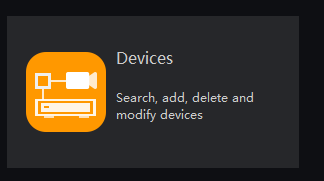
wybierz jedno urządzenie i kliknij „Przeglądarka internetowa”
Następnie przejdziesz do interfejsu sieciowego, wprowadź nazwę konta i hasło, aby się zalogować (wartości domyślne: admin/admin)

Prosimy o kontakt z naszym sprzedawcą lub działem pomocy technicznej.